修復 Hulu 錯誤代碼 2(-998) 的 11 大方法
已發表: 2023-03-17“錯誤代碼:2(-998)”是當 Hulu 無法在您的流媒體設備上播放電影或電視節目時出現的臨時錯誤。 播放錯誤可能是由於您的互聯網、流媒體設備或 Hulu 服務器的問題造成的。
使用過時版本的流媒體應用程序也可能觸發此錯誤消息。 本教程涵蓋了 11 種可能的方法來解決錯誤消息並返回流式傳輸您最喜愛的 Hulu 節目。
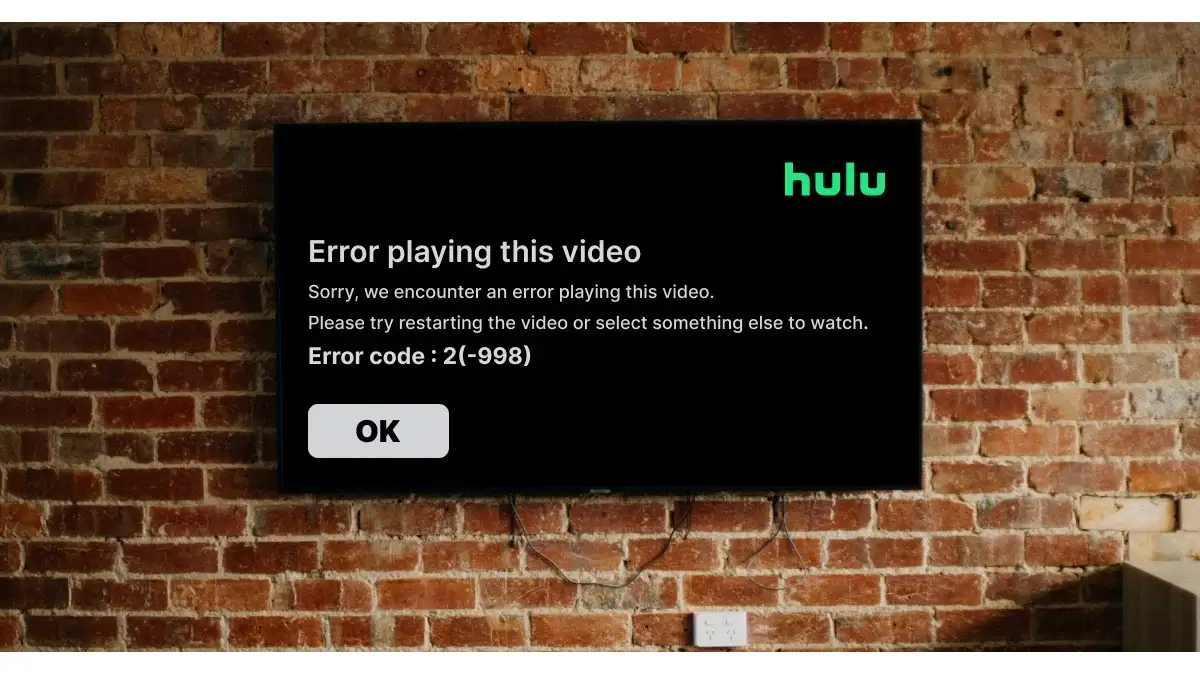
1.重播電影或視頻
Hulu建議重啟提示2(-998)錯誤代碼的視頻或電影。 在您的設備上返回 Hulu 的主屏幕並再次嘗試播放電影。
如果錯誤消息仍然存在,請播放另一部電影。 如果流媒體應用程序顯示所有視頻的錯誤代碼,則強制關閉並重新打開 Hulu(請參閱下一節)。 否則,如果錯誤影響到特定的電影標題,請聯繫 Hulu 支持團隊。
2.強制停止並重新打開 Hulu
當您強制停止 Hulu 時,您的流媒體設備會停止該應用程序、其功能和相關進程在後台運行。 這樣做會重新啟動 Hulu,並可能解決導致應用程序出現故障的臨時系統故障。
如果您使用的是 Android 手機,請轉至設置>應用和通知(或應用)>查看所有應用(或應用信息) Hulu ,然後點按強制停止。 然後,點擊彈出窗口中的確定以強制退出應用程序。
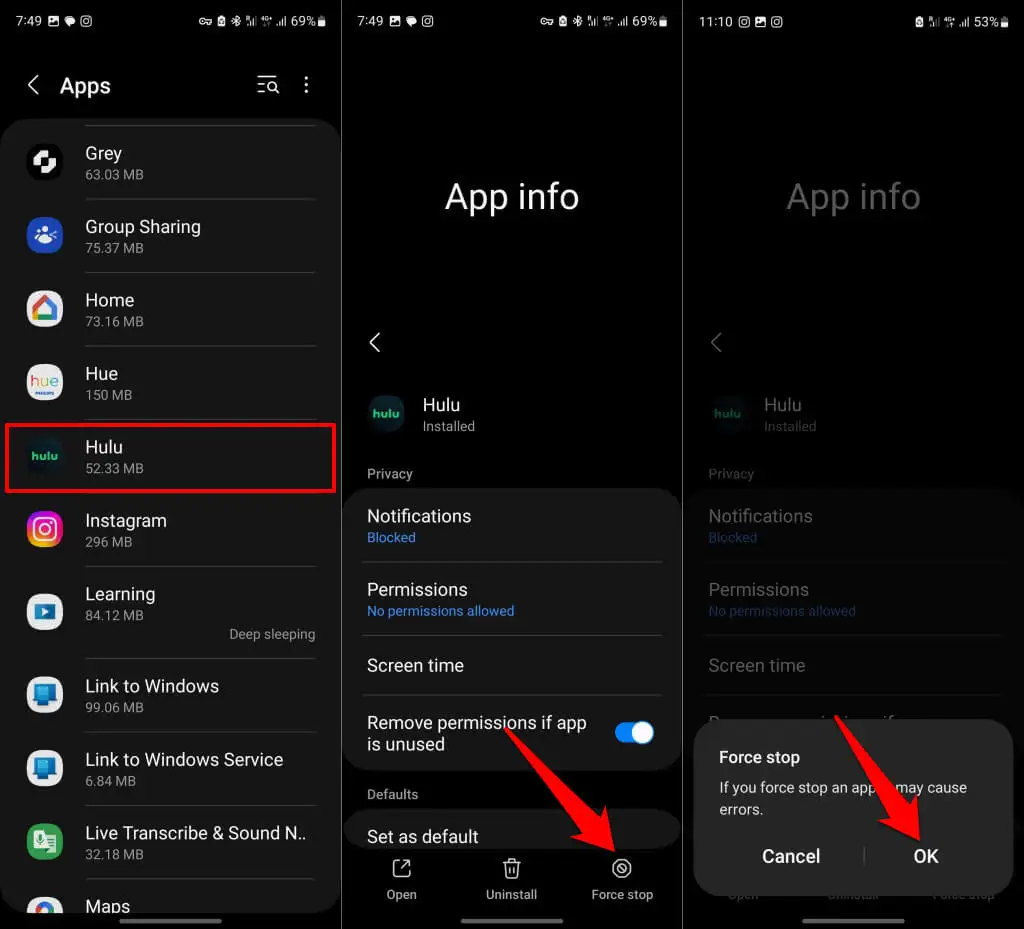
在 iOS 或 iPadOS 設備上,打開應用程序切換器並向上滑動 Hulu 的預覽以強制關閉該應用程序。
要在 Fire TV 設備上強制關閉 Hule,請前往“設置”> “應用程序”> “管理已安裝的應用程序” > “Hulu” ,然後選擇“強制停止” 。
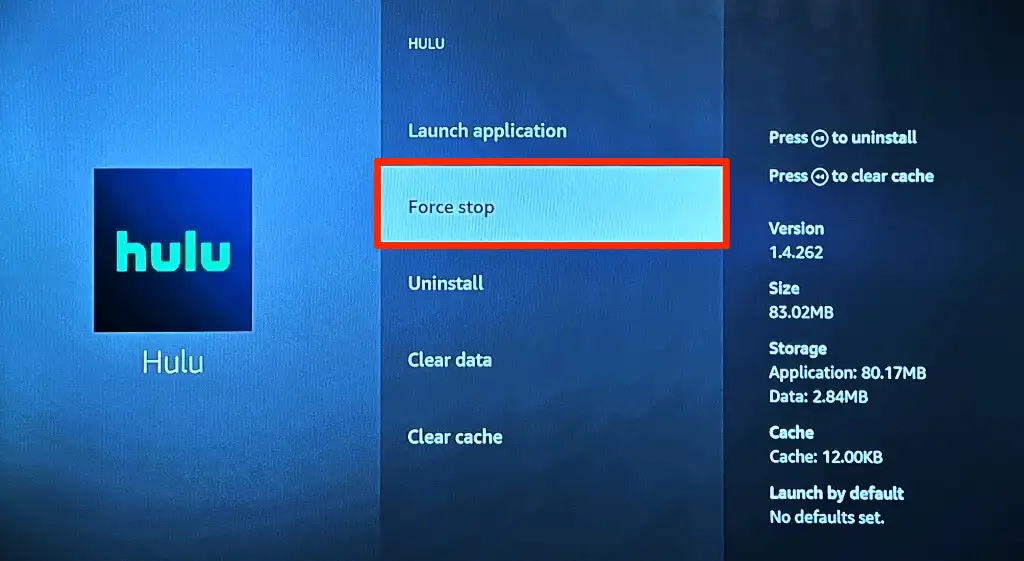
如果您在 Google TV 或 Chromecast 上流式傳輸 Hulu,請前往“設置” > “應用” > “Hulu” > “強制停止” ,然後選擇“確定” 。
3. 檢查 Hulu 服務器狀態
如果 Hulu 的服務器停機,Hulu 可能會出現故障或顯示錯誤消息。 與 Netflix 或 Paramount Plus 不同,Hulu 沒有專門的服務器狀態監控工具。
使用 DownDetector 或 IsItDownRightNow 等第三方站點監控工具來檢查 Hulu 的服務器狀態。
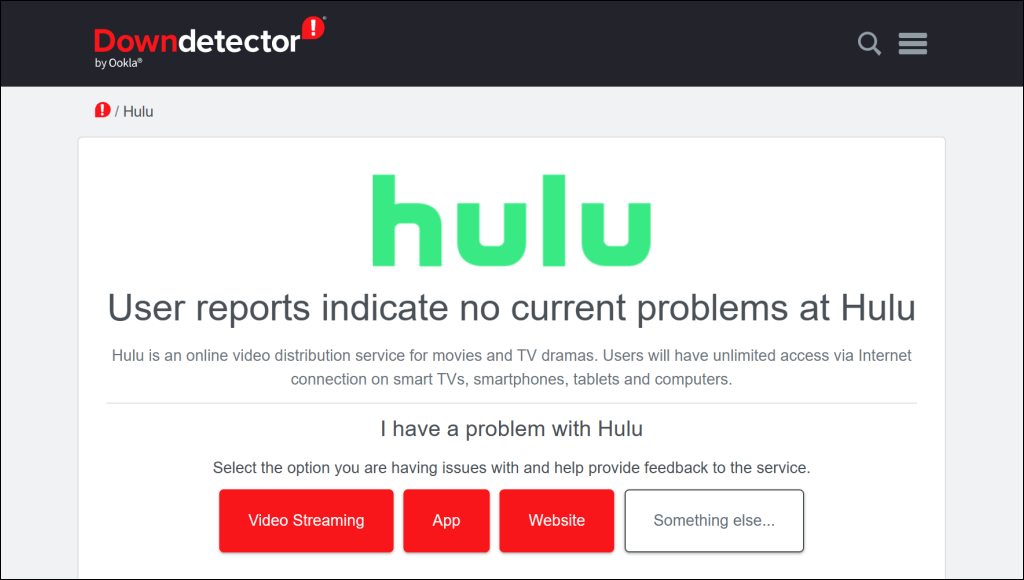
如果這些工具報告流媒體服務有問題,請聯繫 Hulu 支持或等待 Hulu 解決服務器問題。
如果這些站點監控工具報告 Hulu 沒有問題,請檢查您的互聯網連接是否正常。
4. 解決您的互聯網連接問題
如果您的網絡連接速度不符合 Hulu 的互聯網速度建議,Hulu 可能無法播放電影。
下表突出顯示了在 Hulu 上流式傳輸電影和直播活動的最低下載速度。
| 視頻質量 | 推薦網速 |
| 標清 (SD) | 1.5兆比特/秒 |
| 高清 (HD) | 3.0兆比特/秒 |
| 全高清 (FHD) | 6.0 兆比特/秒 |
| 現場直播 | 8.0 兆比特/秒 |
| 4K 超高清 (UHD) | 16.0 兆比特/秒 |
在 Web 瀏覽器上訪問 fast.com、speedof.me 或 speedtest.net 以測試連接的下載速度。 在與流媒體設備連接到同一網絡的設備上運行速度測試。
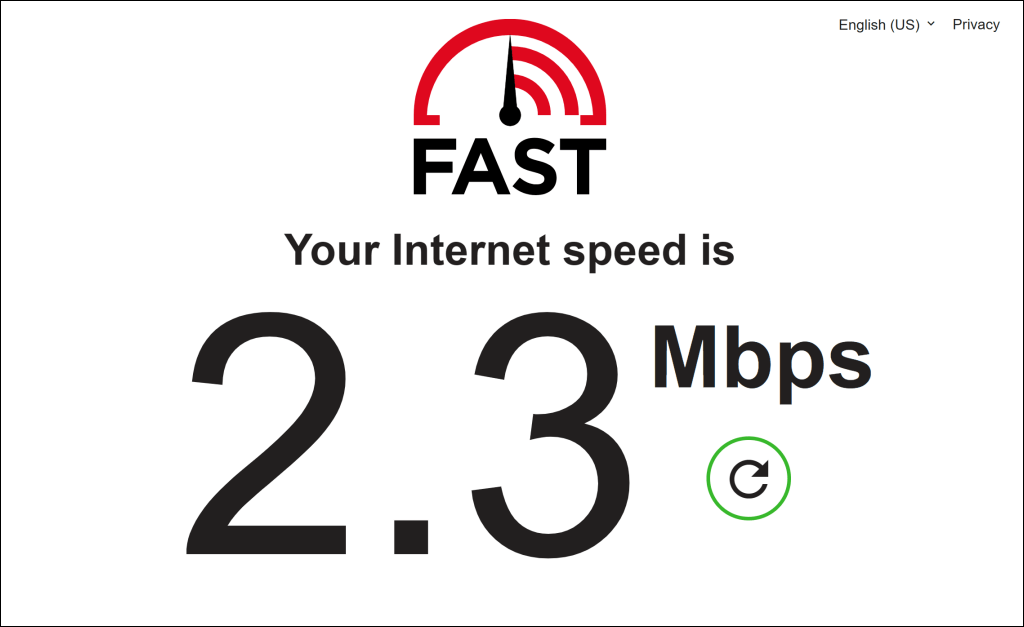
此 Hulu 幫助中心教程涵蓋了在計算機、智能電視和遊戲機(如 Xbox One)上測試互聯網連接的其他幾種方法。
重新啟動您的路由器或更新其固件可以幫助加快您的互聯網速度。 清除設備的 DNS 緩存還可以解決導致 Hulu 播放錯誤的連接問題。
如果您的連接速度仍然很慢,請將您的路由器重置為出廠設置或聯繫您的互聯網服務提供商。
5. 清除 Hulu 緩存或應用程序數據
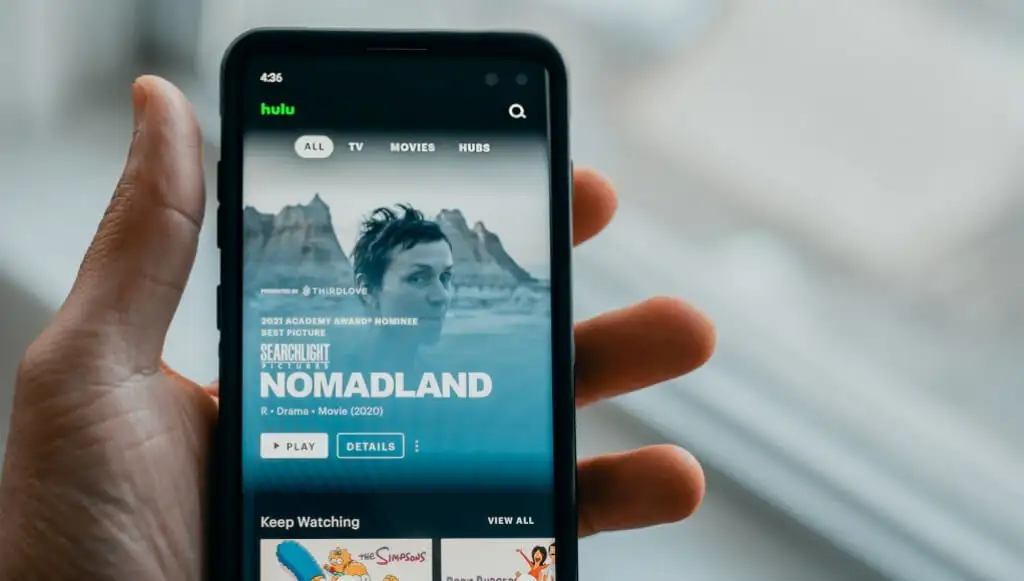
Hulu 和其他應用程序將臨時文件和數據存儲在您的流媒體設備上以獲得最佳性能。 但是,緩存文件如果損壞可能會導致流式傳輸錯誤。 如果 Hulu 開始出現故障,刪除其緩存文件可以使該應用程序再次正常運行。
刪除 Hulu 的數據會重置應用程序、註銷您的帳戶並清除您的設置或偏好。 刪除 Hulu 的應用數據後,您必須重新輸入您的帳戶憑據並登錄。
清除 Android 設備上的 Hulu 緩存
- 打開設置,選擇應用程序和通知(或應用程序),點擊應用程序信息(或查看所有應用程序),然後選擇Hulu 。
- 選擇存儲並點擊清除緩存圖標。
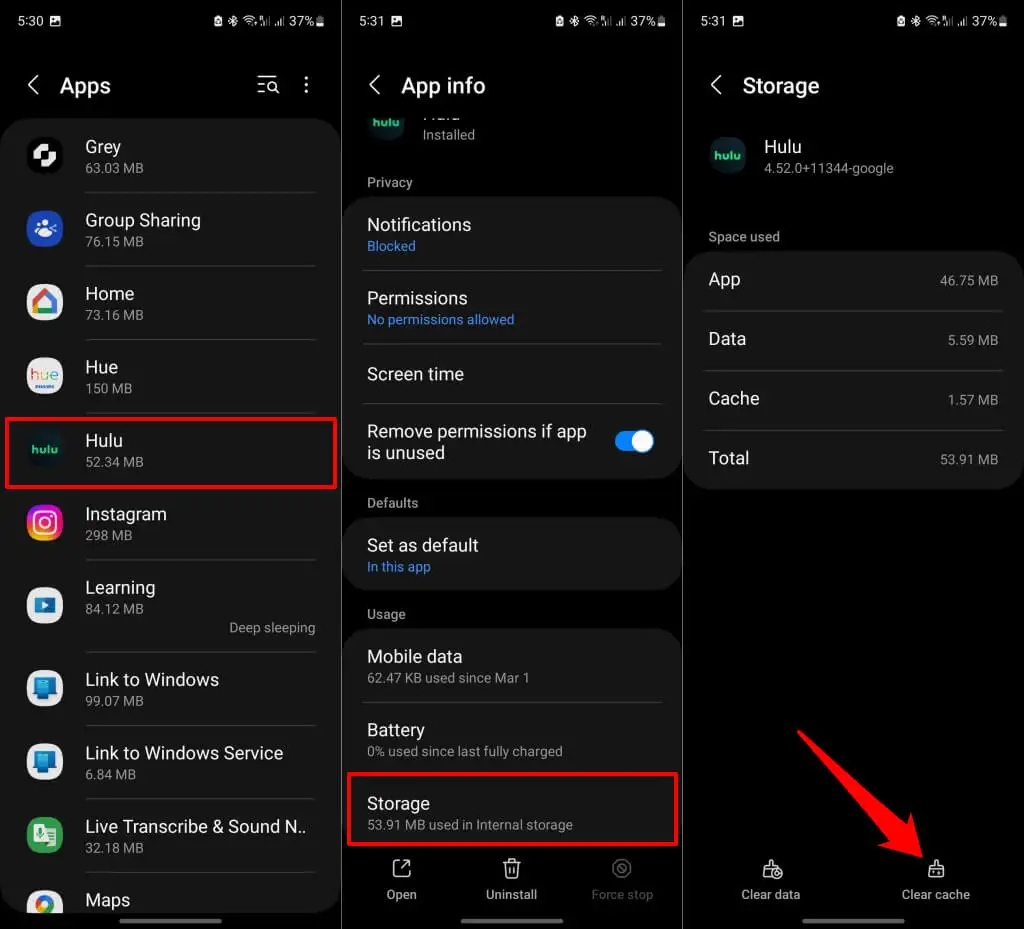
重新打開 Hulu 並檢查清除應用緩存是否可以解決問題。 如果 Hulu 錯誤代碼 2(-0998) 仍然存在,請清除應用程序的數據(請參閱下一步)。
- 返回 Hulu 的應用程序信息頁面(參見步驟#1 和#2)並選擇清除數據(或清除存儲)。 在確認彈出窗口中選擇確定或刪除以繼續。
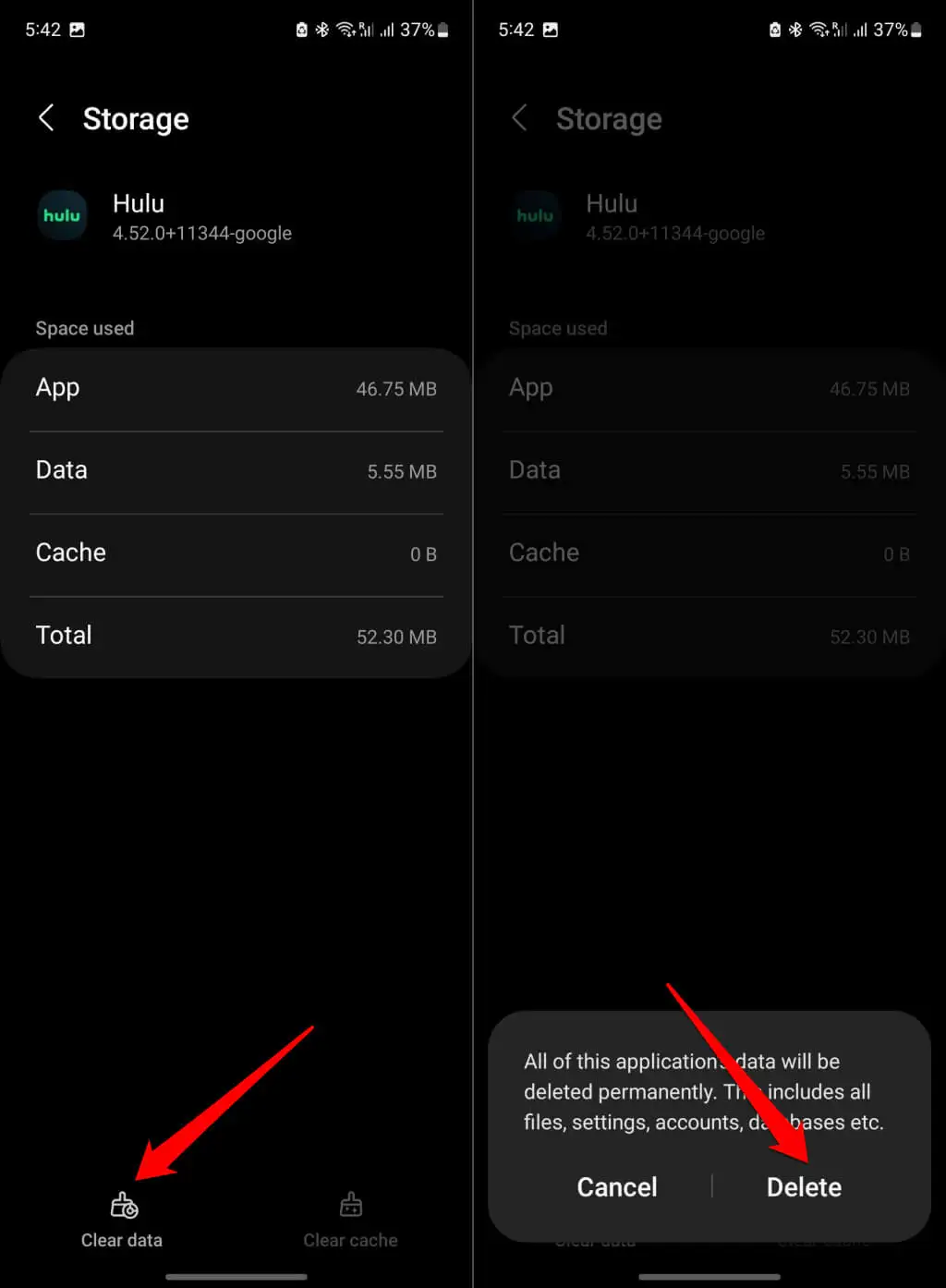
重新啟動 Hulu,登錄到您的帳戶,然後檢查您是否可以在不收到錯誤代碼 2(-998) 消息的情況下流式傳輸內容。
清除 Fire TV 設備上的 Hulu 緩存
打開 Fire TV 設備上的“設置” ,前往“應用程序” > “管理已安裝的應用程序” > “Hulu” ,然後選擇“清除緩存” 。

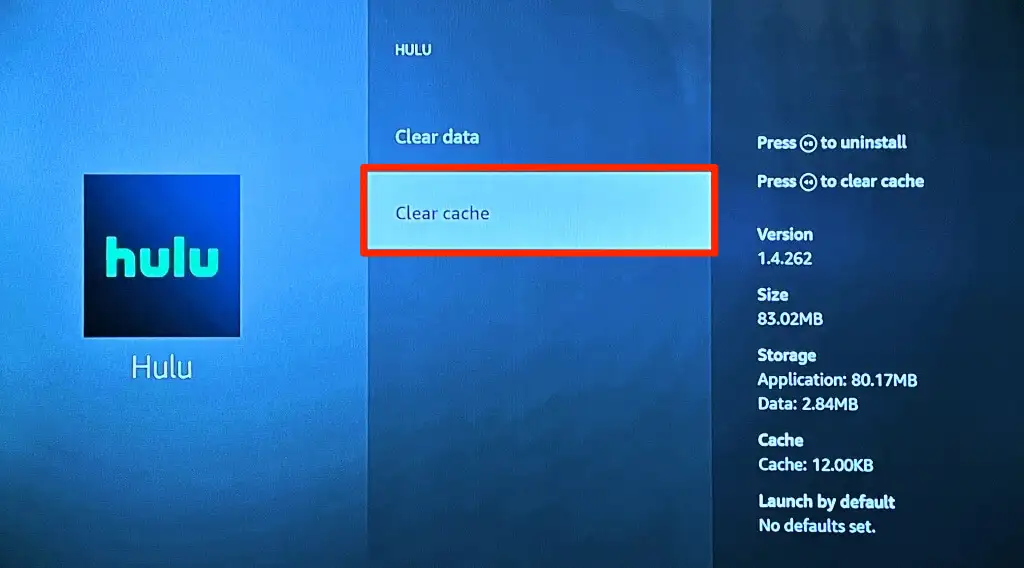
注意:重新安裝 Hulu 是清除某些流媒體設備(如 Apple TV)上應用程序緩存數據的唯一方法。 如果您無法刪除應用的緩存文件,請卸載 Hulu,然後從應用商店重新安裝。
6. 清除瀏覽器緩存
如果您在網絡上播放 Hulu,偶爾清除瀏覽器的緩存可以減少播放錯誤的可能性。 如果無法在您的設備上播放 Hulu 內容,請刪除網絡瀏覽器的緩存文件。
有關分步說明,請參閱我們關於在任何網絡瀏覽器(Google Chrome、Microsoft Edge、Firefox、Safari 等)上清除緩存的教程。
7. 修復或重置 Hulu (Windows)
Windows PC 有一個內置的修復工具,可以修復運行不正常的程序。 強制退出 Hulu 並在 Windows 應用程序設置菜單中運行修復操作。
- 按Ctrl + Shift + Esc打開 Windows 任務管理器。
- 選擇左側邊欄上的“進程”選項卡,然後在“應用程序”部分中選擇 Hulu。
- 選擇頂部菜單上的結束任務以強制停止 Hulu。
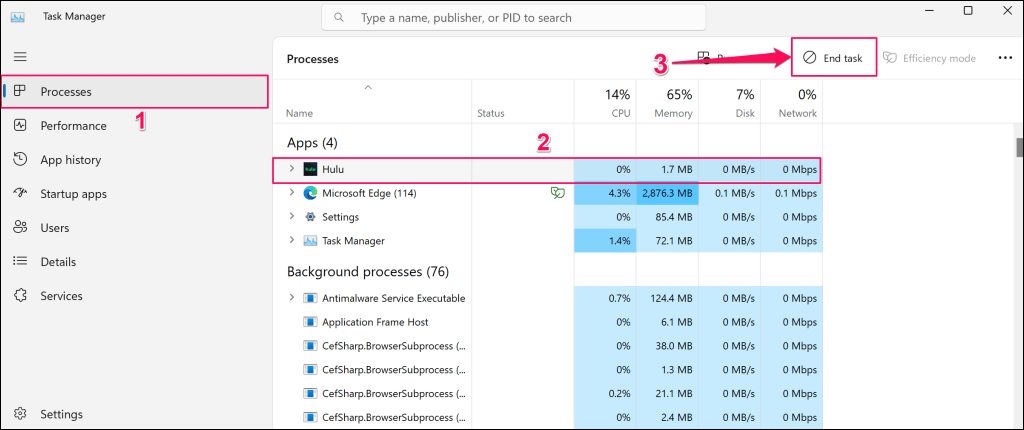
- 接下來,打開 Windows 設置應用程序,轉到應用程序>已安裝的應用程序,選擇 Hulu 旁邊的三點菜單圖標,然後選擇高級選項。
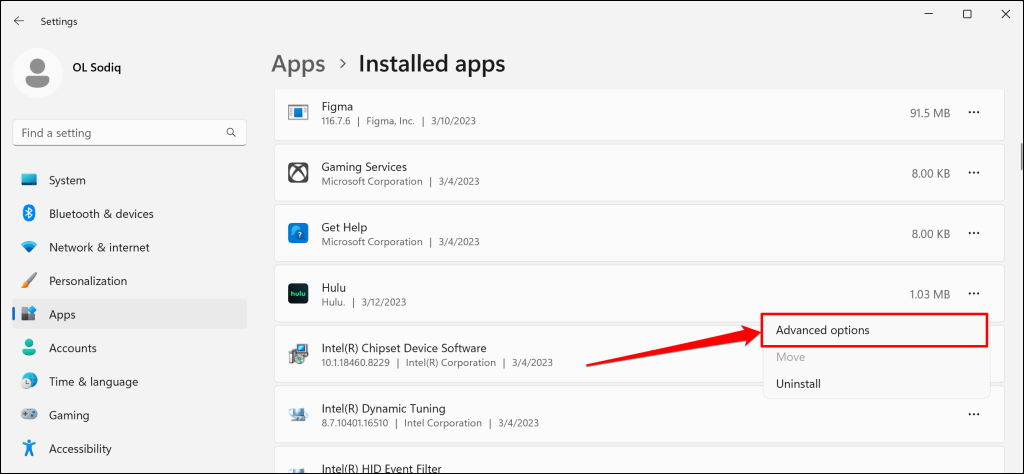
- 選擇“重置”部分中的修復按鈕。
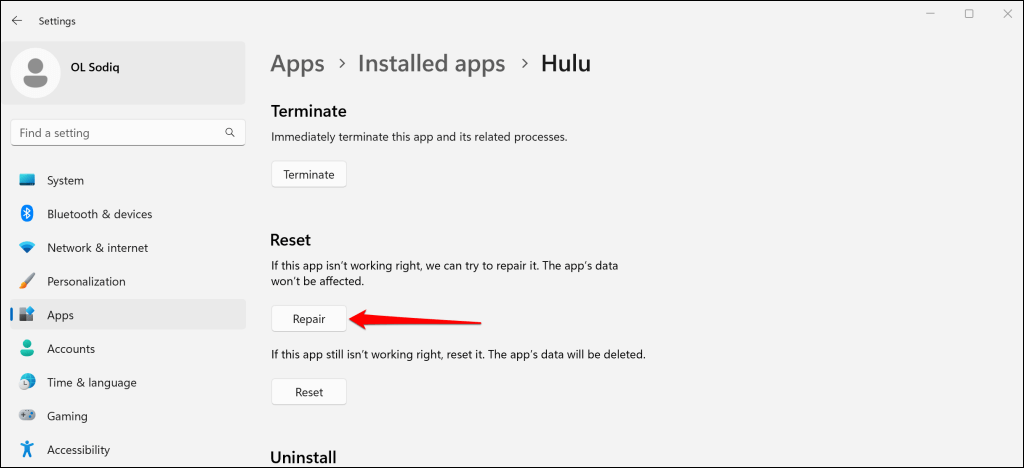
- 等待 Windows 完成修復操作並在修復按鈕旁邊出現複選標記時啟動 Hulu。
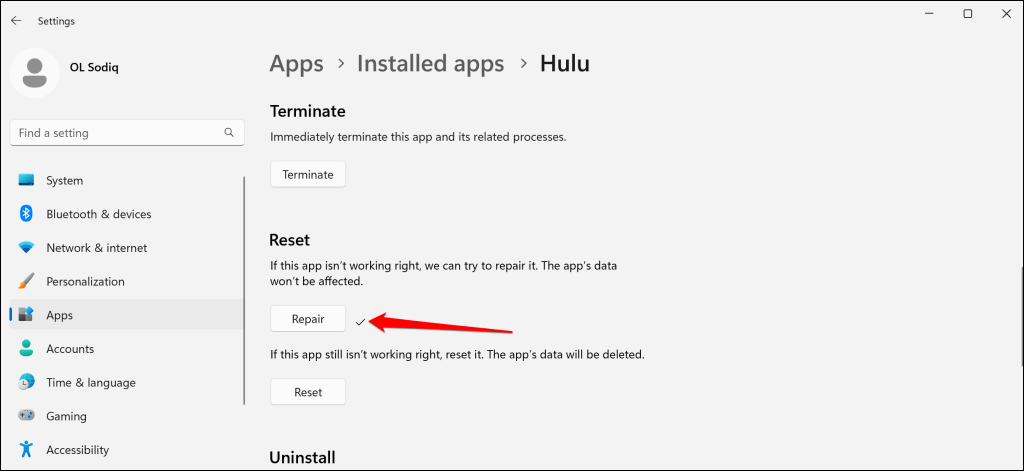
如果播放視頻時不斷彈出“錯誤代碼 2(-988)”消息,請重置 Hulu(請參閱下一步)。 請注意,重置 Hulu 會刪除應用程序的數據並退出您的帳戶。
- 返回 Hulu 應用程序信息頁面(參見第 4 步)並選擇“重置”按鈕。
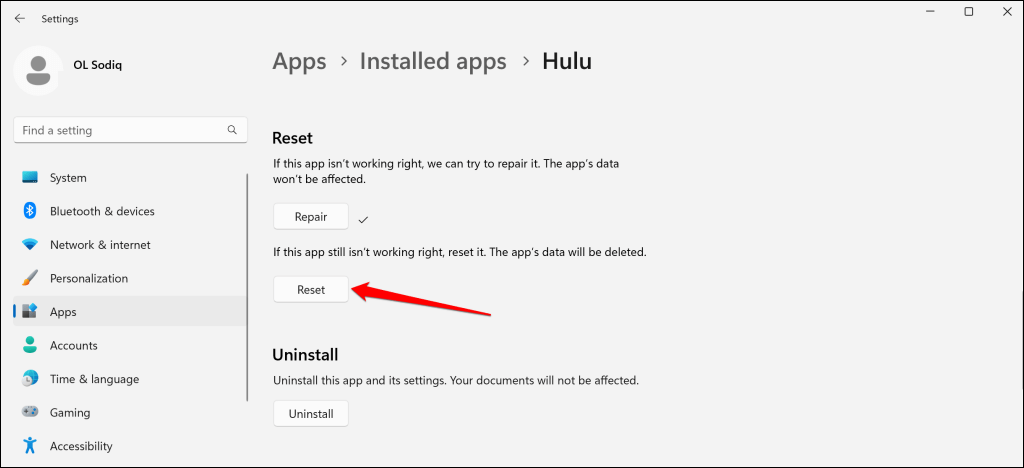
- 在彈出窗口中再次選擇重置以繼續。
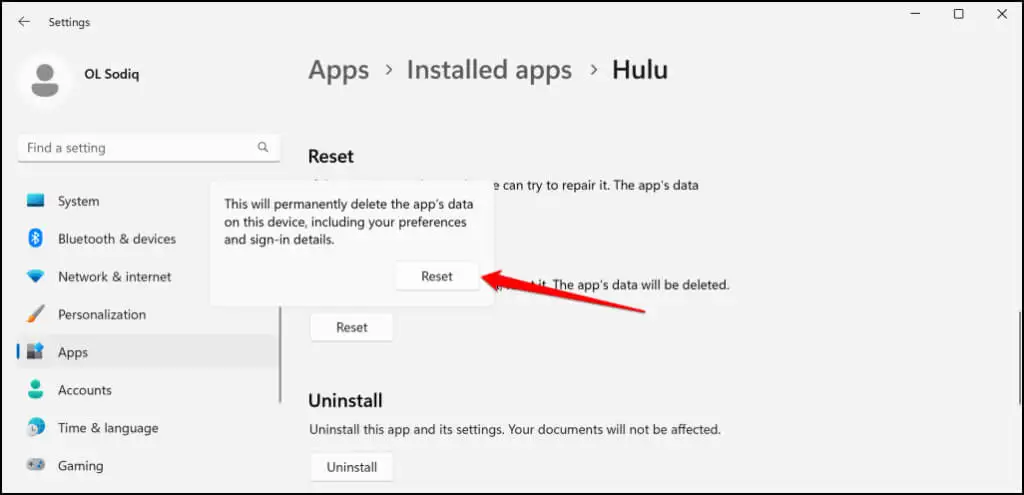
- 當您在“重置”按鈕旁邊看到復選標記時,重新打開 Hulu。 登錄您的 Hulu 帳戶並嘗試播放電視節目或流式傳輸直播內容。
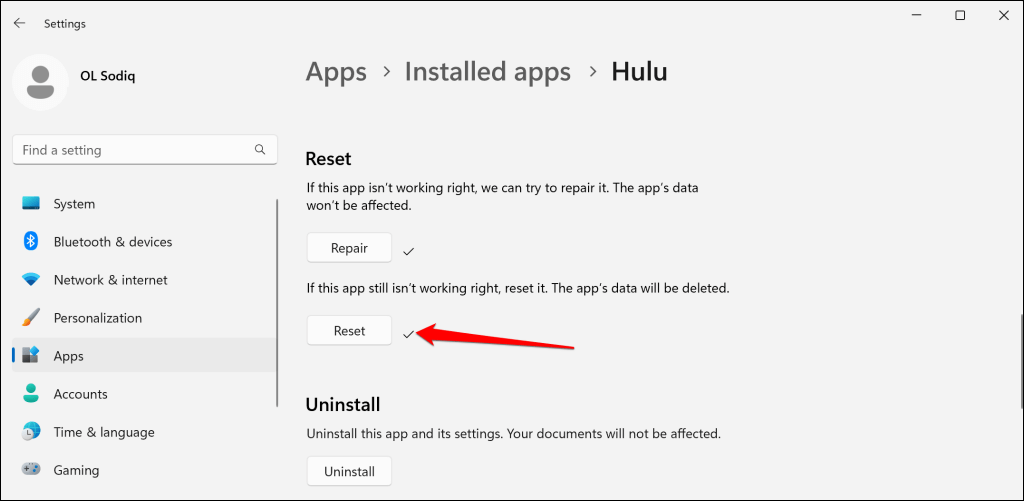
如果重置應用程序後錯誤消息仍然存在,請從 Microsoft Store 更新 Hulu。
8. 更新 Hulu 應用程序
使用 Hulu 應用程序的過時或錯誤版本也可能導致“代碼 2(-998)”錯誤。 前往流媒體設備的應用商店,將 Hulu 更新到最新版本——如果有可用更新的話。
9.更新您的流媒體設備
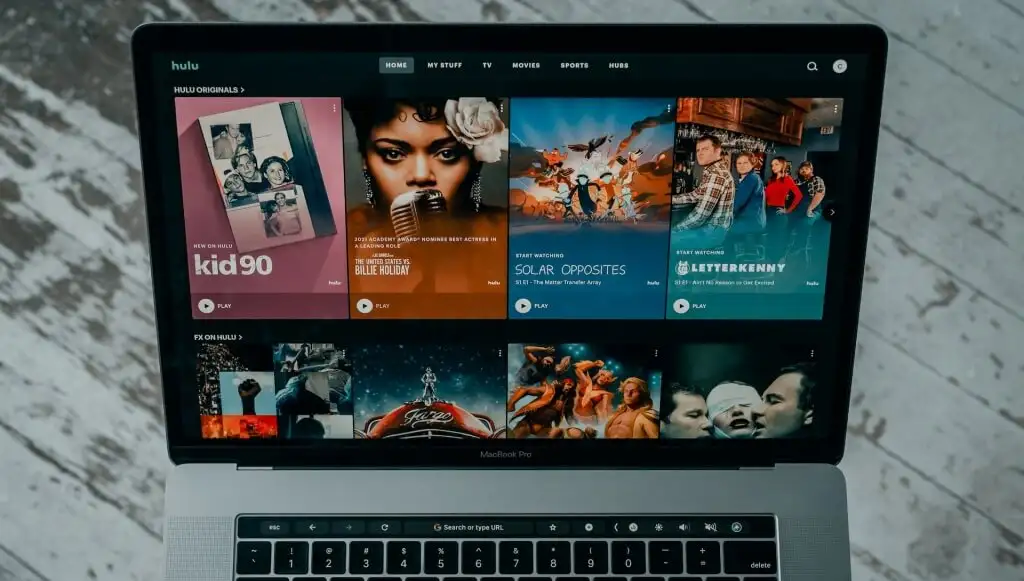
更新您的流媒體設備可確保您收到最新的 Hulu 功能和錯誤修復。 將您的設備連接到互聯網,前往設置菜單,並檢查系統軟件更新。
如果您從網絡瀏覽器流式傳輸 Hulu,更新您的瀏覽器可能會停止播放錯誤。
本 Hulu 幫助中心教程涵蓋了更新所有 Hulu 兼容設備的步驟。 如果更新設備的軟件或固件沒有停止錯誤消息,請重啟設備。
10. 重啟你的流媒體設備

如果 Hulu 錯誤代碼 2(-998) 仍然存在,請關閉並重新啟動您的流媒體設備。 將您的設備連接到互聯網,啟動 Hulu,然後嘗試播放標題並拋出錯誤代碼 2(-998)。
11.重新安裝葫蘆
如果上述所有故障排除步驟均失敗,刪除流媒體應用程序可能會修復 Hulu 錯誤代碼 2(-998)。
長按 Android 設備上的 Hulu 應用程序,選擇卸載以刪除該應用程序,然後點擊確定。
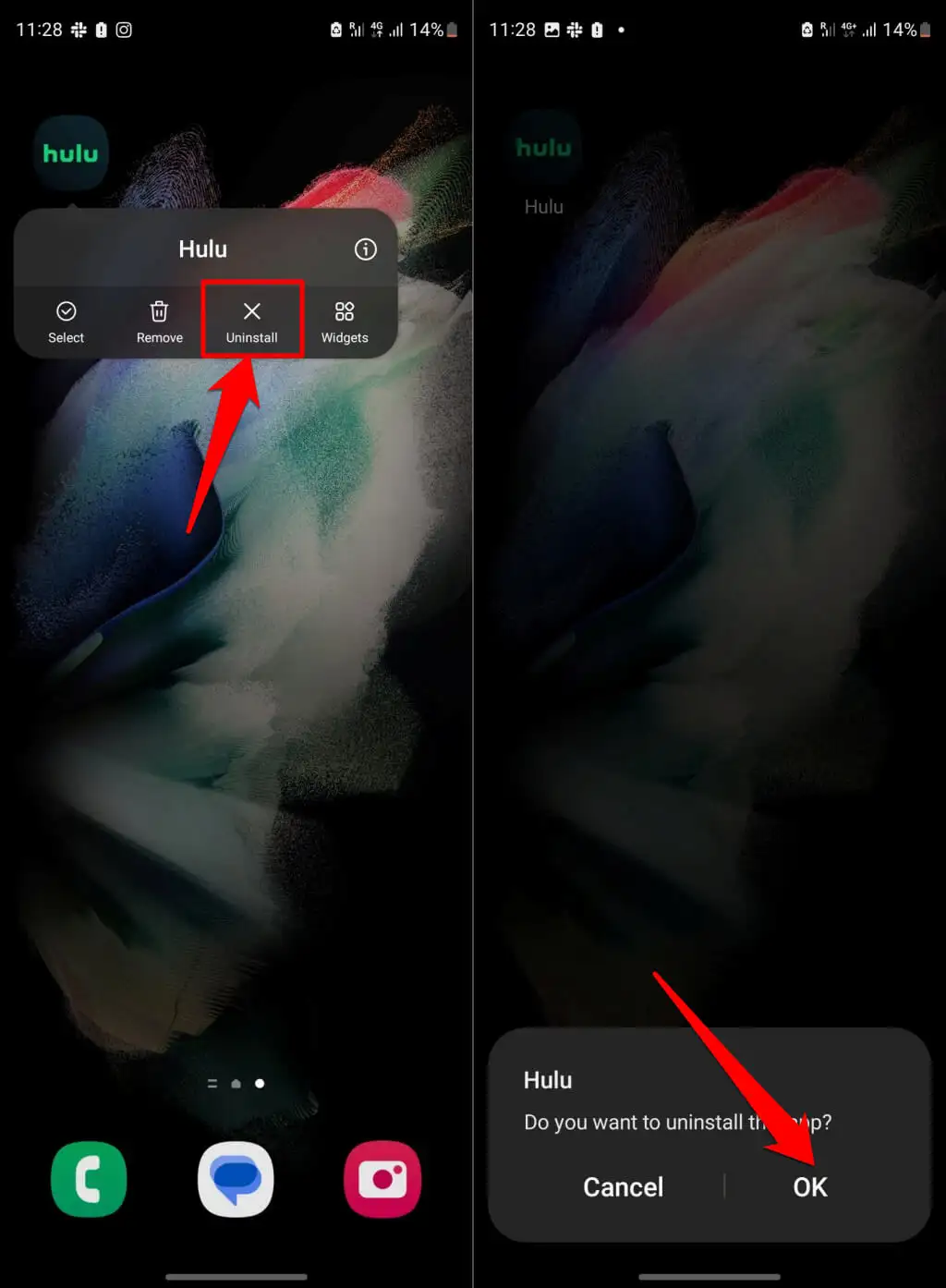
按住 iPhone 或 iPad 上的 Hulu 應用程序圖標,點擊刪除應用程序,然後在彈出窗口中選擇刪除應用程序。
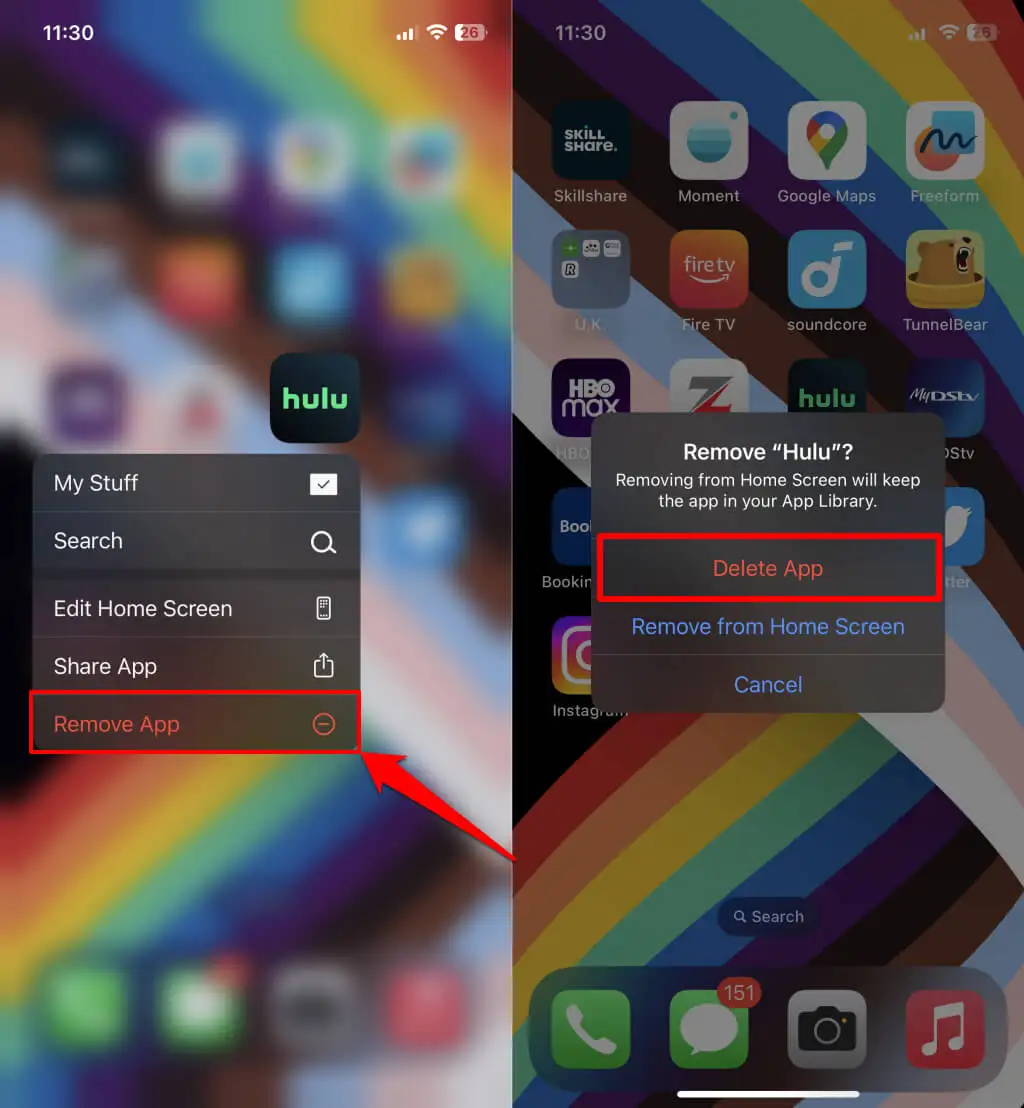
修復 Hulu 上的錯誤代碼 2(-998)
我們相信這些故障排除建議之一將解決您設備上的播放錯誤。 如果錯誤仍然出現,請將問題報告給 Hulu 支持。
